Смартфоны превратились в устройства, способные заменить персональные компьютеры и ноутбуки. Они оснащаются высокопроизводительными процессорами, оперативной памятью, графическим ускорителем.
Современный телефон является продвинутым средством коммуникации, на него можно установить не только мобильные приложения, но и программы, которые ранее использовались только на компьютерах. Например, гаджет вполне может выполнять роль навигатора, т.к. имеет встроенный приемник GPS. При развитии технологий, для многих пользователей встал вопрос, как проверить технические характеристики аппарата, ведь на телефоне можно выполнять большой спектр ресурсоемких операций. Именно от того, какими компонентами оснащен смартфон, зависит его производительность.
На данный момент, основная часть рынка мобильных устройство поделена между операционными системами Android и iOS. Подавляющее большинство выбирают именно первый вариант, т.к. сочетание производительности и цены оптимальное. Далее будет подробно описаны способы проверить телефон для обеих операционных систем.
Почему я раньше о нём не знал? Полезное приложение для андроид телефонов
Почему важно знать характеристики аппарата
Для того, чтобы телефон работал без зависаний, требуется наличие высокопроизводительного процессора и оптимального объема оперативной памяти. Для видеозвонков потребуется камера с достаточным разрешением. Выбор аппарат должен исходить из потребностей пользователя, для каких целей будет использоваться девайс.
Немаловажным фактором при выборе аппарата является архитектура микропроцессора. На сегодняшний день Google принудительно обязала разработчиков приложений для Андроид выпускать ПО только для 64 разрядной архитектуры.
Также необходимо обращать внимание на характеристики графического ускорителя, именно от него зависит то, как будут работать высокопроизводительные игры. Игры на смартфонах давно имеют поддержку последних графических технологий и соответственно качество вывода картинки на экран аппарата ничуть не хуже, чем на персональных компьютерах. При этом, для качественной картинки необходимо учитывать тип экрана, наиболее продвинутой технологией является – AMOLED. Но есть и другие типы: TFT LCD, IPS, AMOLED SUPER и т.д. Также сюда можно отнести плотность пикселей, цветопередачу, частоту обновления.
Не все производители мобильных устройств указывают на коробке и руководстве полное наименования технических компонентов телефона. Если информации о том, какой процессор или видеочип установлены на смартфоне нет, можно воспользоваться сторонним ПО для отображения полной информации, а также штатными возможностями мобильной ОС. Далее будет подробно разобран вопрос, как можно проверить смартфон.
Характеристики андроид: как узнать подробные характеристики своего устройства
Как узнать характеристики андроид устройства? Сколько у него памяти? Какой процессор стоит на моем девайсе? В этой статье мы предложим вам парочку решений для ответа на эти вопросы.
Бывает так, что загрузив приложение из Интернета (в формате APK или из магазина приложений), скаченный софт не работает, хотя установился верно и без ошибок?
Это может быть связано с тем, что нелицензионный софт зачастую делается под определенные графические процессоры и даже модели телефонов. И вероятно ваш смартфон не поддерживает системные требования приложения. С минимальным объемом информации о смартфоне можно ознакомиться:
- прочитав инструкции, которая была вложена в коробку с приобретаемым девайсом;
- посмотрев в настройках телефона и прочитав информацию в разделе «О телефоне» («Настройки» -> «Система» -> «О телефоне». На всех устройствах будет приблизительно такой путь до системных сведений). В этом случае придется покопаться во вкладках. Четкой сводки необходимого вы не получите, все данные будут разбросаны;
Фото: Информация о телефоне
- воспользоваться специализированной программой или утилитой для анализа смартфона.
Прочитать инструкцию и поискать информацию в своем андроид-устройстве вы можете самостоятельно. Мы же предлагаем рассмотреть программы для отображения подробной информации о характеристиках андроид устройства.
AIDA64 (Скачать)
Многим название AIDA уже знакомо, так как часто аналогичная программа для ПК используется для сбора данных о железе. Приложение позволяет получить невероятно подробную и структурированную информацию об андроид устройстве, в том числе о температуре, кодеках, датчиках, системных папках, батареи.
Данных много и скорее всего в большинстве из них разберутся только продвинутые пользователи или специалисты в области программного обеспечения смартфонов. Простому пользователю, более чем 60% информации попросту не пригодиться. Переходя по вкладкам, придется иногда искать нужные данные. Реклама присутствует, но не мешает.
CPU Z (Скачать)
В CPU Z от xSoft Studio информация подана в более читаемом и понятном для обычного пользователя виде. Дисплей, датчики, центральный процессор, память, устройство и прочее – все здесь есть. Но, к сожалению, дополнительные и нужные функции (например: «Сеть») доступны только после покупки полной версии программы. Самая обычная, простая программа. Ничего особенного и уникального нет.
AnTuTu Benchmark (Скачать)
Великолепная программа, позволяющая не только посмотреть характеристики андроида, но и протестировать ваш девайс в жесточайших условиях и сравнить его с другими моделями. Характеристики отображаются только самые нужные, основные и понятные. Нет лишних и непонятных аббревиатур.
Тестирование проходит с помощью максимальной нагрузки центрального и графического процессора. Учитывается скорость передачи и получения данных как с внутреннего накопителя, так и из сети.
Фото: AnTuTu Benchmark
В качестве нагрузки используется тяжелое, высокополигональное 3Д видео. По мере теста, телефон сильно нагреется. На слабых устройствах картинка на экране будет сильно подвисать. Не бойтесь, так и должно быть. После окончания, вы увидите оценку устройства в баллах, описывающую сравнительную характеристику работоспособности вашего дейвайса.

Фото: AnTuTu Benchmark
Тест с использованием 3Д моделей возможен только после установки дополнительной программы AnTuTu 3DBench (), являющейся по сути расширением для основного приложения. Без расширения, возможны лишь простые тесты. Можно, к примеру, протестировать мультитач.
Фото:
AnTuTu 3DBench
AnTuTu Benchmark предлагает скачать еще одно дополнительное расширение AnTuTu Officer (). После проделывания нескольких манипуляция с компьютером и QR—кодом оно покажет, «серый» ваш телефон или нет.
Фото: AnTuTu Officer
Droid Info (Скачать)
Добротная программа, предоставляющая сведения об оборудовании и характеристиках андроид устройств. Показывает только основные характеристики с небольшим расширением. Приложение рабочее, но требует определенной доработки (дает не всегда верную информацию, особенно о новых устройствах). Да и последнее обновление датируется 24 июля 2021 года.
Кажется, что разработчики подзабросили свое творение, а зря. Интерфейс очень удобный и простой, нужные сведения можно найти за пару секунд. Есть возможность отсылать подробный отчет об устройстве (в виде текста) на почтовый ящик – странная функция, но может и пригодится.
Фото: Droid Info
CPU—Z от CPUID (Скачать)
Практически идентичная Droid Info программа, только на английском языке. В отличие от последнего, CPU—Z регулярно обновляется и поддерживается разработчиками. Информация точная и правильная, все соответствует действительности. Не знающим английский язык лучше не скачивать, технических названий очень много. По самим значениям, можно догадаться о какой характеристике идет речь, но все же не всегда.
Фото: CPU-Z от CPUID
Geekbench 4 (Скачать)
Еще один мощный тестер производительности телефона, схожий с AnTuTu Benchmark. Предоставляет только основные характеристики андроид устройства: модель, объем памяти, прошивка, графический процессор, количество ядер и прочее (показания датчиков и изменение температуры процессора здесь не увидим). Имеет возможность провести проверку работоспособности девайса под нагрузкой. В отличие от AnTuTu, приложение не требует дополнительной установки расширений.
Фото: Geekbench 4
Выбирая программу для просмотра характеристик вашего андроида, стоит исходить из своих нужд. Так ли необходима информация о точных значениях температуры, показания датчиков и нагрузка на ядра процессора? Стоит опробовать все приложения и найти нужное и самое удобное, конкретно под ваши потребности.
Уважаемые читатели! Если у вас остались вопросы или есть комментарии по теме статьи — пожалуйста, оставляйте их ниже.
Используем стандартные средства операционной системы Андроид
Узнать технические характеристики телефона можно воспользовавшись стандартными средствами, например, меню «Настройки»:
- для начала необходимо перейти в меню «Настройки»;
- затем прокрутить список до блока «Система» и выбрать пункт «О телефоне»;
- после этого на главном экране отобразиться информация о процессоре, оперативной памяти, прошивки модуля связи, беспроводного передатчика и т. д.;
Источник: infocom-soft.ru
Как узнать процессор на Android-телефоне?
Процессор является одним из главных главных компонентов многих устройств, будь это компьютер, смартфон или планшет. А еще это одна из самых дорогих деталей девайса, которая в том числе отвечает за скорость работы устройства в целом.
Для того, чтобы узнать информацию об установленном процессоре на вашем телефон или планшете, можно воспользоваться несколькими способами.
Первый способ
Тут все просто — ищем документацию для своего устройства. Например, заходим на Яндекс.Маркет, выбираем свой девайс, далее переходим в раздел характеристик и находим нужную информацию.
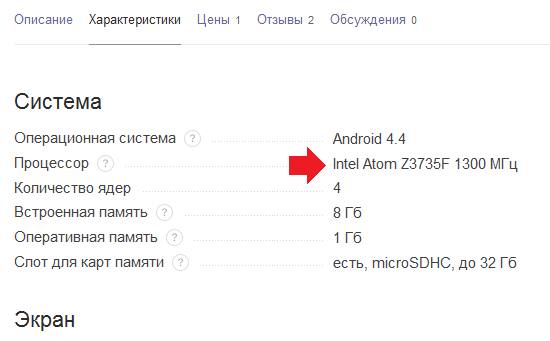
Как проверить телефон на технические характеристики, название модели



Смартфоны превратились в устройства, способные заменить персональные компьютеры и ноутбуки. Они оснащаются высокопроизводительными процессорами, оперативной памятью, графическим ускорителем.
Современный телефон является продвинутым средством коммуникации, на него можно установить не только мобильные приложения, но и программы, которые ранее использовались только на компьютерах. Например, гаджет вполне может выполнять роль навигатора, т.к. имеет встроенный приемник GPS. При развитии технологий, для многих пользователей встал вопрос, как проверить технические характеристики аппарата, ведь на телефоне можно выполнять большой спектр ресурсоемких операций. Именно от того, какими компонентами оснащен смартфон, зависит его производительность.
На данный момент, основная часть рынка мобильных устройство поделена между операционными системами Android и iOS. Подавляющее большинство выбирают именно первый вариант, т.к. сочетание производительности и цены оптимальное. Далее будет подробно описаны способы проверить телефон для обеих операционных систем.
Почему важно знать характеристики аппарата
Для того, чтобы телефон работал без зависаний, требуется наличие высокопроизводительного процессора и оптимального объема оперативной памяти. Для видеозвонков потребуется камера с достаточным разрешением. Выбор аппарат должен исходить из потребностей пользователя, для каких целей будет использоваться девайс.
Немаловажным фактором при выборе аппарата является архитектура микропроцессора. На сегодняшний день Google принудительно обязала разработчиков приложений для Андроид выпускать ПО только для 64 разрядной архитектуры.
Также необходимо обращать внимание на характеристики графического ускорителя, именно от него зависит то, как будут работать высокопроизводительные игры. Игры на смартфонах давно имеют поддержку последних графических технологий и соответственно качество вывода картинки на экран аппарата ничуть не хуже, чем на персональных компьютерах. При этом, для качественной картинки необходимо учитывать тип экрана, наиболее продвинутой технологией является – AMOLED. Но есть и другие типы: TFT LCD, IPS, AMOLED SUPER и т.д. Также сюда можно отнести плотность пикселей, цветопередачу, частоту обновления.
Не все производители мобильных устройств указывают на коробке и руководстве полное наименования технических компонентов телефона. Если информации о том, какой процессор или видеочип установлены на смартфоне нет, можно воспользоваться сторонним ПО для отображения полной информации, а также штатными возможностями мобильной ОС. Далее будет подробно разобран вопрос, как можно проверить смартфон.
Какие характеристики можно узнать?
Конечно, полностью каждую деталь узнать нам не получится, так как почти все производители скрывают их от наших глаз, а проверить это вручную попросту невозможно. Например, на Айфонах практически всегда неизвестна емкость батареи или частота ядер. Подобное иногда бывает и с Андроид-смартфонами.
Как бы там ни было, самые основные характеристики можно узнать. Например:
- Модель процессора, количество ядер, их тактовая частота, архитектура ядра;
- Модель графического ускорителя, его тактовая частота и собственная память;
- Объем оперативной памяти;
- Объем встроенной памяти;
- Поддержка сетей;
- Разрешение камеры;
- Разрешение и диагональ экрана;
- Объем аккумулятора.
Используем стандартные средства операционной системы Андроид
Узнать технические характеристики телефона можно воспользовавшись стандартными средствами, например, меню «Настройки»:
- для начала необходимо перейти в меню «Настройки»;

Настройки
- затем прокрутить список до блока «Система» и выбрать пункт «О телефоне»;
- после этого на главном экране отобразиться информация о процессоре, оперативной памяти, прошивки модуля связи, беспроводного передатчика и т. д.;

Тех. информация
- перейдя в «Общая информация» можно узнать IP адрес, мак-адрес, уровень заряда, состояние батареи и т.д.

Общая информация
Как узнать модель смартфона или планшета на Android
Уровень сложности: для начинающих. Последнее время всё более популярными становятся бюджетные покупки в китайских интернет-магазинах. Недорогие гаджеты на ОС Android частенько выпускаются малоизвестными компаниями или вовсе не брендированы, что затрудняет решение технических или эксплуатационных проблем: ведь для поиска информации нужно знать точное название модели, либо определить её платформу.
Наша инструкция пригодится в такой ситуации, но будет полезна и владельцам гаджетов от ведущих производителей: разные модификации одного и того же устройства могут отличаться и технически, и совместимостью прошивок. Точная идентификация модели необходима!
Итак, у вас на руках устройство, но ни на его корпусе, ни под съёмной крышкой, ни на коробке (если она была) не нашлось нужной информации. Тогда в первую очередь стоит поискать её в настройках девайса.
1. Откройте приложение «Настройки» на смартфоне или планшете. Чаще всего оно обозначается иконкой с изображением шестерёнки и находится либо на рабочем столе, либо в списке всех установленных приложений.
2. Найдите и откройте вкладку «Об устройстве», «О смартфоне», «О планшете» и т.п.. В английской локализации это будет звучать как About device, About phone или About tablet.
3. Прокрутите экран вниз к пункту «Номер модели»/Model number (точное название может отличаться, но будет схожим). Как правило, здесь производителем указана цифробуквенная маркировка модели устройства. В нашем случае это SM-N9005.
4. Выполнив в интернете поиск по полученному номеру, можно узнать, что это модель смартфона Samsung Galaxy Note 3 с поддержкой LTE — маркировка 3G-версии другая.
Если в настройках устройства не удалось найти маркировку модели, можно попробовать узнать её платформу. Это легко сделать с помощью полностью бесплатной утилиты CPU-Z. Скачать её можно из Google Play или с форума 4PDA.
1. Откройте приложение CPU-Z и перейдите на вкладку Device. Модель гаджета будет указана в поле Model, а производитель — в поле Brand.
2. Если указанные поля пусты, можно заглянуть на вкладку System и обратить внимание на поля Bootloader и Build ID. Это идентификаторы прошивки: возможно, то же ПО используется в каком-то другом устройстве.
Как правило, введя данные о модели или прошивке в любую поисковую систему, можно получить сведения даже о редких устройствах.
Узнаем технические характеристики Айфона
Узнать технические характеристики гаджетов от Apple можно следующим образом:
- В первом случае достаточно посмотреть на коробку, где над штрих кодом будет указан номер модели и краткие данные. Для подробного ознакомления достаточно вбить в поисковик название модели и на одном из технических сайтов посмотреть информацию.
- Во втором случае можно узнать информацию об установленных компонентах через официальный сайт разработчиков. Достаточно переписать номер модели с упаковочной коробки и перейти на специальную страницу Apple, где требуется вписать данные и получить полную информацию об оснащении телефона, вплоть до года выпуска.
- Третий способ заключается в том, что можно использовать стандартные средства операционной системы. Необходимо перейти в «Настройки», далее открыть «Основные» и «Об устройстве». Там будут отображены общие сведения об аппарате. Для подробностей в любом случае необходимо прибегать к помощи официального сайта. В пункте настроек телефона «Об устройстве» необходимо скопировать «Серийный номер оборудования» и перейти на страницу «Проверка прав на обслуживание» и ввести данные.
Используем сторонние программы
Далее подробно разберем, как использовать сторонний софт для определение технической спецификации смартфона.
Aida64
Данная программа предназначена для подробного определения технических характеристик смартфона.
- переходим в магазин приложений Play Market;
- вбиваем в поисковую «Aida64», скачиваем и устанавливаем приложение;
- после этого запускаем его и на главной странице отобразится список;
- выбираем необходимый пункт и просматриваем подробную информацию.
Мое устройство
Небольшая программа, которая покажет подробный отчет о состоянии оборудования, технических характеристик аппарата. Также с помощью программы можно включать и отключать различные компоненты системы.
- скачиваем и устанавливаем программу из Play Market;
- запускаем ПО и на главном экране отобразятся общие сведения об операционной системе;
- для того, чтобы подробно узнать оснащение устройства, необходимо вызвать боковое меню, нажав на три горизонтальной черты в верхней части приложения;
- в списке выбрать ту или иную вкладку, где требуется узнать данные.
Подробное описание графического ускорителя
My Phone
Простая программа для определения технического оснащения телефона:
- скачиваем и устанавливаем программу;
- на главном экране нажимаем на стрелку с правой стороны для перехода к меню;
- на новом экране можно узнать, модель телефона и общую информацию;
- при этом пользователь может узнать, не только название компонентов, но их степень изношенности (состояние).
Блог > Android > Смартфоны

Приложения для анализа характеристик устройств «Android»

Приложения для анализа характеристик устройств «Android»
- Использовать специальное приложение, которое поможет детально и подробно познакомиться со всеми характеристиками смартфона.
В первых двух случаях вы сможете разобраться сами. Но мы предлагаем третий вариант, поскольку он наиболее удобный и даже полезный.
CPU-Z

CPU-Z — это мобильная версия популярного настольного приложения, которое помогает проверить аппаратные характеристики компьютера с Windows. Как и версия для ПК, мобильная версия CPU-Z позволяет получить подробное представление о различных характеристиках телефона.
С помощью CPU-Z вы можете быстро проверить характеристики процессора вашего Андроид телефона, включая ядра процессора и тактовую частоту в реальном времени. С помощью
CPU-Z можно проверить общие свойства телефона, такие как оперативная память, внутренняя память (общая и доступная), дисплей, версия Android и емкость аккумулятора. Другие специфические характеристики, такие как датчики, температура батареи, root-доступ и время работы системы.
Версия Андроида
В отличии от подробных свойств архитектуры используемого процессора, узнать какая версия Андроид стоит на телефоне гораздо проще. Для этого, можно как и в предыдущем случае использовать утилиты – бенчмарки для диагностики, а также воспользоваться главным меню настроек. При наличии персонального компьютера, узнать версию ОС на телефоне также не составит труда. Рассмотрим эти способы более подробно.
Через меню системных настроек телефона
Информация о планшете
С помощью специальных приложений
Посмотреть версию ОС можно и в уже описанных выше утилитах, Antutu и AIDA 64. Кроме них, сделать это можно и во многих других программах, предназначенных для диагностики аппаратной и программной начинки. При этом, в отличии, от главного меню настроек, в приложении пользователю предоставляется более полная информация о используемой в устройстве ОС.
К примеру, открыв утилиту Antutu и перейдя в пункт с информацией, можно посмотреть версию SDK, разрядность, а также версию ядра системы. В AIDA 64 перечень свойств еще больше. Открыв пункт с одноименным названием операционной системы мобильника, там можно посмотреть даже версию Java Runtime. Пользователю также может быть интересна информация о версии сервисов Google play, а также OpenSSL. Все эти параметры определяют поддержку операционной системой различных технологий и оказывают влияние на совместимость с популярными онлайн сервисами.
Через компьютер
Интерфейс программы Kies
Если нужно узнать версию операционной системы Андроид на мобильнике, а рядом есть ПК, то сделать это будет довольно просто. Правда при этом на компьютере должна быть установлена фирменная утилита, через которую производится перепрошивка ПО телефона. В Самсунге — это kies, в устройствах других производителей она называется по своему.
Итак, для того, чтобы посмотреть информацию о версии ОС телефона через компьютер, на примере телефона Самсунг, потребуется:
- Подключить мобильник к компьютеру через USB кабель.
- Дождаться установки необходимых драйверов.
- Запустить программу Samsung Kies.
- В появившемся окне выбрать пункт с информацией о текущей версии прошивки.
При последующих подключениях, программа не будет проводить установку драйверов, а сразу отобразиться как накопитель или плейлист (в зависимости от режима в настройках). Отметим, что фирменная утилита позволяет также перепрошить мобильник на другую версию ОС или провести резервное копирование данных и контактов на ПК.
Смартфон немногим отличается от компьютера, так как имеет схожую с ним структуру, то есть там есть своя материнская плата, процессор, планки оперативной памяти и т.д. Характеристики телефона соответственно оказывают огромное влияние на его цену, производительность, а также долговечность устройства. Ниже рассмотрим, как можно узнать о том, какой процессор стоит на устройстве.
Device Info HW
Device Info HW — еще одно приложения для отображения характеристик вашего телефона. Программа показывает основные характеристики, такие как память (ram/rom), характеристики процессора, версия Андроид и др.
Кроме того, Device Info HW может указать тип оперативной памяти, скорость разрядки аккумулятора, температура, разделы диска памяти и различные кодеки. Подробно описывается аппаратная часть камеры: диафрагма, фокусное расстояние, зум, производитель и другие мелкие детали, которые могут заинтересовать любителей фотографии.
Geekbench 5

Geekbench 5 известна тем, что выполняет разичные аппаратные тесты телефона. Будучи основным приложением для тестов, Geekbench 5 также предоставляет дополнительную информацию об аппаратных характеристиках телефона.
Так что, вы можете использовать Geekbench 5 для проверки технических характеристик, а также для того, чтобы узнать, насколько быстр ваш телефон. С первого взгляда информации немного, но после выполнения бенчмарка вы можете получить больше.
Источник: worldofuser.ru